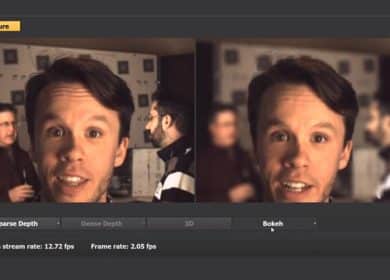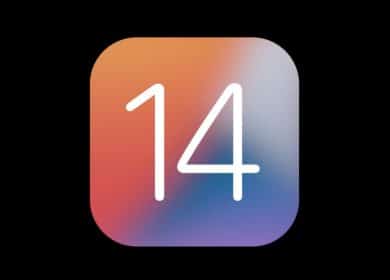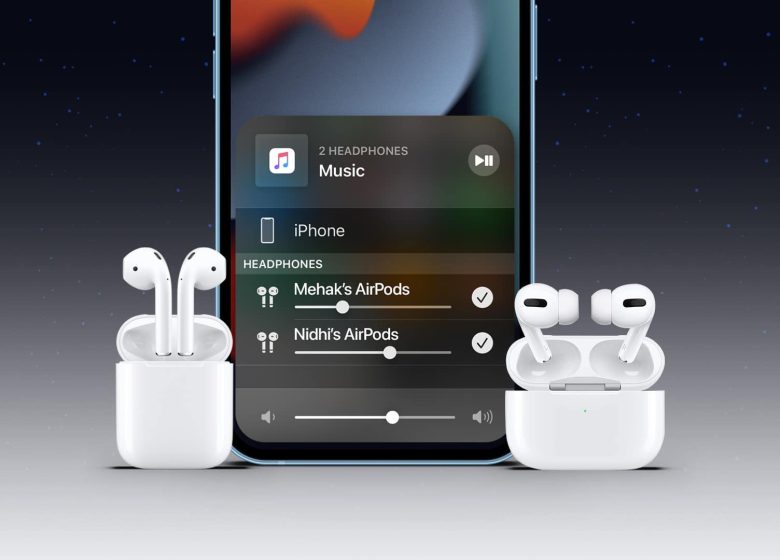
Hay algo especial en escuchar música o ver una película con alguien. Gracias a la función de audio compartido, puede conectar dos pares de auriculares AirPods o Beats al mismo iPhone o iPad para una experiencia auditiva conjunta.
Entonces, aprendamos cómo conectar varios AirPods a un solo iPhone o iPad.
Para usar la función de compartir audio en iPhone o iPad, necesita uno de los siguientes dispositivos con iOS 13/iPadOS 13 o posterior.
- iPhone 8 o posterior
- iPad Pro de 12,9 pulgadas (2.ª generación) o posterior, iPad Pro de 11 pulgadas y 10,5 pulgadas
- iPad Air de tercera generación y posteriores
- iPad mini de quinta generación y posterior
- iPad de quinta generación o posterior
La función de compartir audio funcionará con los siguientes auriculares:
- Cualquier par de AirPods: AirPods (1.ª generación y posteriores), AirPods Pro (1.ª generación y posteriores) y AirPods Max
- Powerbeats, Solo Pro, Powerbeats Pro, Powerbeats3 inalámbrico
- Beats Solo3 inalámbrico, Beats Studio3 inalámbrico, BeatsX, Beats Flex y Beats Fit Pro
Cómo conectar dos AirPods a un iPhone
- Conectar el primer par de AirPods como de costumbre.
- Abre la funda cerca de tu teléfono.
- Siga las indicaciones para conectarse.
- Abre el Centro de control.
- En iPhones con Face ID: desliza hacia abajo desde la parte superior derecha
- En iPhone con Touch ID: desliza hacia arriba desde la parte inferior de la pantalla.
- Toque en el Salida en antena icono.
- Tocar Compartir audio.
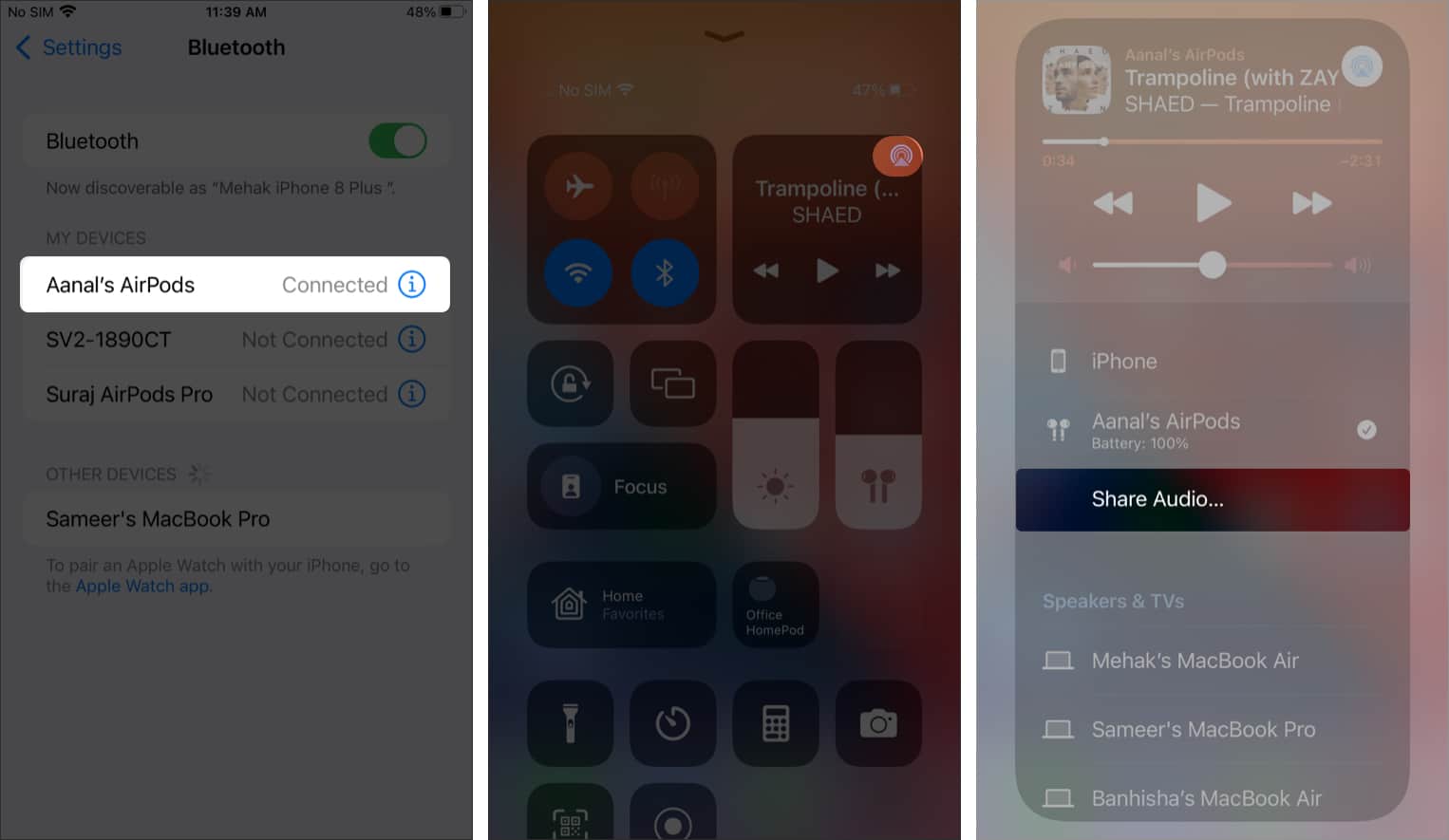
- Mantenga el segundo par de auriculares AirPods o Beats cerca del teléfono.
- Una vez que se detecten, toca Compartir audio y sigue el indicaciones en pantalla.
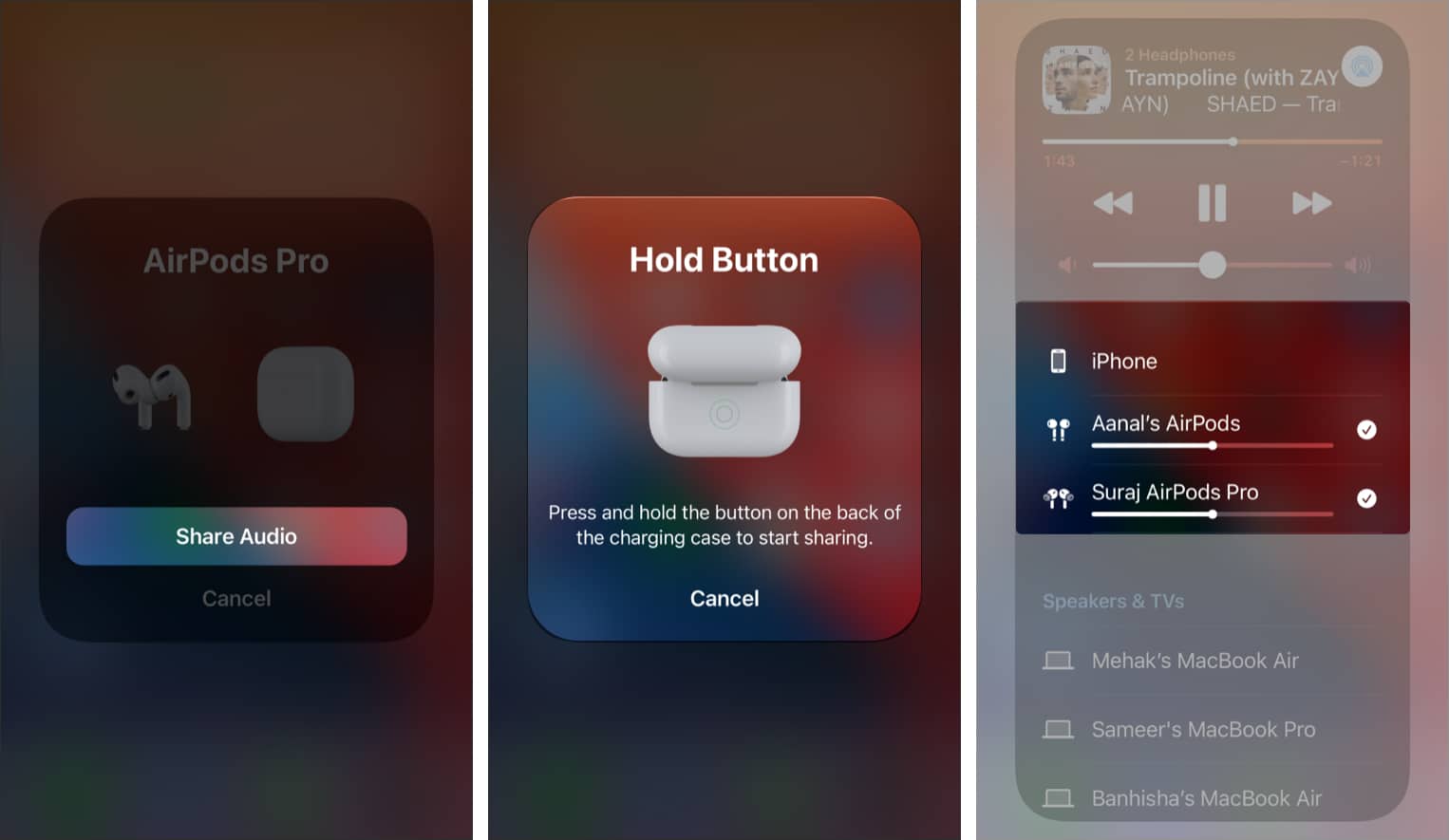
¡Eso es todo! Una vez conectado, verá ambos AirPods en la pantalla.
Cómo controlar el volumen al compartir audio en dos AirPods
- Abre el Centro de control.
- Arrastrar el control deslizante de volumen debajo de cada par de auriculares conectados para ajustar el volumen según sea necesario.
Cómo dejar de compartir audio en iPhone
- Abre el Centro de control.
- Toca el pequeño icono de marca junto a los AirPods con los que ya no quieres compartir audio.
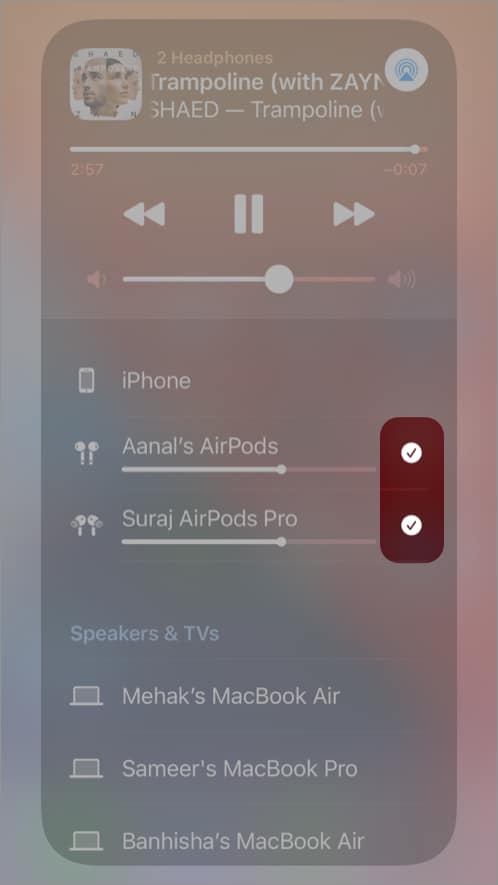
Eso es todo. Como puede ver, es bastante simple escuchar audio en dos pares de AirPods simultáneamente desde el mismo iPhone o iPad. Déjame saber en los comentarios a continuación si tienes alguna pregunta o problema.